5.6.2. Odczytywanie odebranych wiadomości
Otrzymaną wiadomość można otworzyć na 4 sposoby:
Klikając dwukrotnie na temat wiadomości
Używając klawisza skrótu <F4> (po uprzednim zaznaczeniu interesującej nas wiadomości)
Wybierając z paska skrótów ikonę "czytaj wiadomość"

Wybierając z paska tytułowego polecenie "Wiadomości" i z rozwiniętej listy funkcji - "czytaj wiadomość"
Po wybraniu opcji "czytaj wiadomość" otwiera się okno "Odebrana wiadomość", gdzie możemy zapoznać się z treścią wiadomości, zapisać ewentualne załączniki, odpowiedzieć na wiadomość lub przesłać ją do innych operatorów jak i wydrukować ją:
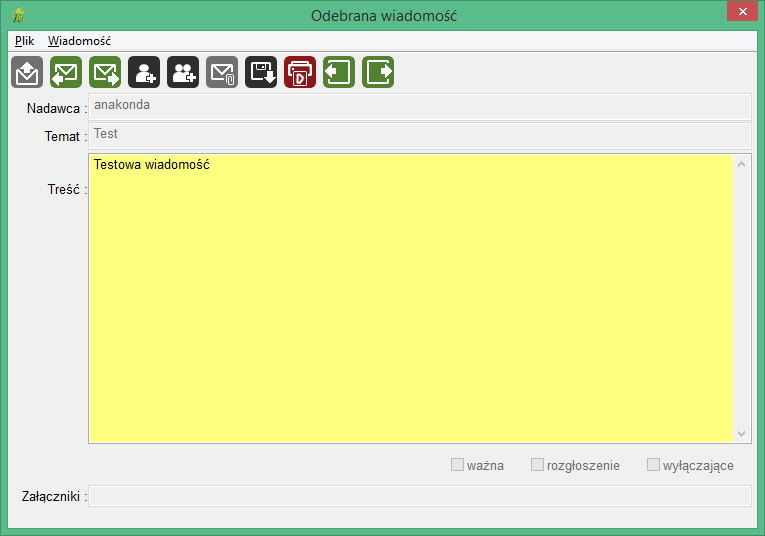
Każdą wiadomość odebraną możemy wydrukować wybierając z Menu "Wiadomość" funkcję "Drukuj wiadomość" lub naciskając klawisze <Ctrl> + <P> lub wybierając z paska skrótów ikonę  .
.
Bez konieczności powrotu do okna głównego poczty (Lista wiadomości) możemy również odczytać poprzednią (<F11>  ) i następną wiadomość (<F12>
) i następną wiadomość (<F12>  ).
).
Każda odebrana wiadomość trafia automatycznie do folderu "Odebrane".
Jeżeli wiadomość zawiera załączniki, to aby zapisać je na dysku należy zaznaczyć wiadomość na liście wiadomości w folderze odebrane, a następnie nacisnąć klawisze <Ctrl> + <S> lub ikonę  co spowoduje wyświetlenie okna z listą załączników:
co spowoduje wyświetlenie okna z listą załączników:
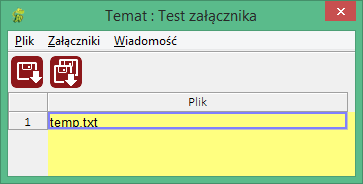
Zaznaczamy załącznik wybrany do zapisu, a następnie naciskamy ponownie klawisze <Ctrl> + <S> lub ikonę. Aby zapisać wszystkie załączniki należy nacisnąć klawisze <Ctrl> + <W> lub ikonę  . System wyświetli okno, w którym należy wybrać folder, do którego ma być zapisany załącznik:
. System wyświetli okno, w którym należy wybrać folder, do którego ma być zapisany załącznik:
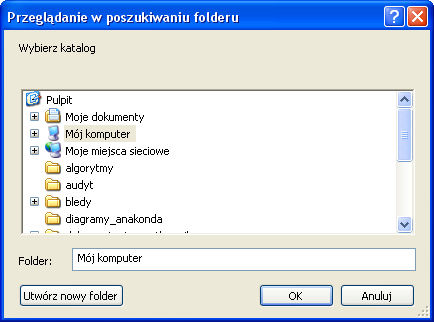
Po jego wybraniu należy nacisnąć "OK", aby zapisać załączniki lub "Anuluj", aby zrezygnować z zapisu.